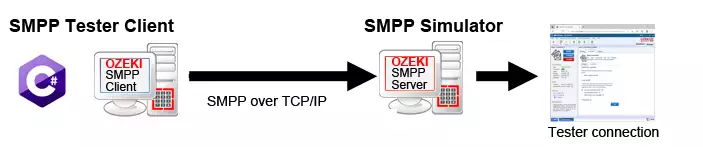Jak nastavit vlastní zabezpečený SMPP server
Tato stránka pojednává o technologii SMPP serveru. Poskytuje vám informace o tom, jak nastavit SMPP server a jak jej použít k poskytování služby SMPP SMS pro vaše uživatele a zákazníky. Pokud nejste s SMPP obeznámeni, ale chcete se stát poskytovatelem SMS služeb, je tato stránka dobrým místem, kde začít. Pokud vás zajímá zabezpečení vašeho stávajícího SMPP serveru, možná byste si měli přečíst stránku o SMPPS serveru.
Co je SMPP server?
SMPP server je software, který vám umožňuje poskytovat službu SMS přes internet. SMPP server, jako je Ozeki SMS Gateway, používá protokol SMPP k odesílání a přijímání SMS textových zpráv.
Jak SMPP server funguje?
SMPP server poskytuje službu SMS pomocí protokolu SMPP. SMPP znamená Short Message Peer to Peer protokol (SMPP). Je to nejoblíbenější komunikační standard pro odesílání SMS zpráv přes internet. SMPP je optimalizován pro rychlé doručování SMS Protocol Data Units (PDUs) ve velkém množství.
SMPP klientský software nainstalovaný na počítačích zákazníků se připojuje k SMPP serveru pomocí TCP/IP připojení. Protokol SMPP se používá k výměně zpráv přes toto TCP/IP připojení. Zákazníci odesílají a přijímají SMS zprávy prostřednictvím tohoto připojení. Ozeki SMS gateway implementuje jak SMPP klientský protokol, tak SMPP serverový protokol.
Jak se mohu stát poskytovatelem SMS služeb pomocí SMPP serveru?
SMPP server je software pro poskytování SMS služeb. K poskytování SMS služeb je třeba nainstalovat Ozeki SMS Gateway na Windows nebo na Linuxový počítač. Umožňuje vám nastavit SMPP uživatelské účty a přijímat připojení od SMPP klientů. Ozeki SMS Gateway je software SMPP serveru. Pokud chcete svůj SMPP server okamžitě připojit k mobilní síti, můžete nastavit Android SMPP server. (Obrázek 1)
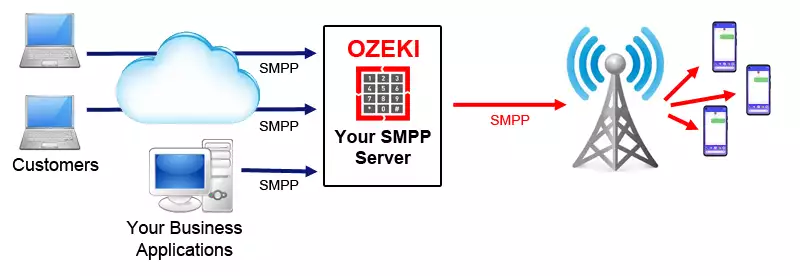
Případy použití
SMPP Server je ideální pro mnoho jednoduchých až složitých scénářů. Některé z nich jsou:
- Poskytovat službu SMS zákazníkům
- Sloužit jako centrální uzel pro SMS služby
- Poskytovat službu SMS pro SMS aplikace
- Poskytovat službu SMS agregátora
- Směrování SMS
- Použití jako reportovací brána pro sledování všech SMS zpráv
- Použití jako převodník protokolů (Http na SMPP, UCP na SMPP, CIMD2 na SMPP)
- Předávání SMS zpráv do mobilních sítí a třetích stran poskytujících SMS služby
Jak nastavit SMPP server?
Pro nastavení SMPP serveru je třeba nainstalovat Ozeki SMPP gateway a nakonfigurovat SMPP uživatele. Instalace Ozeki SMPP serveru je podobná instalaci standardní windows aplikace. Jediný rozdíl je v tom, že SMPP server budete konfigurovat z webového prohlížeče otevřením URL (Obrázek 2). To je velká výhoda oproti tradičním windows aplikacím, protože webové uživatelské rozhraní lze přistupovat z jiného PC ve vaší LAN, takže nebudete muset trávit čas v chladné serverovně.
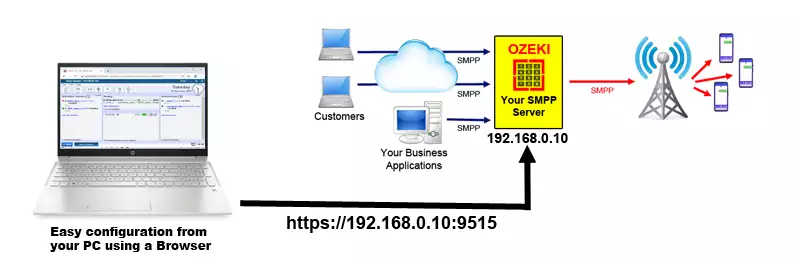
Pro nastavení SMPP serveru:
- Stáhněte si software Ozeki SMPP server
- Nainstalujte software na Windows 10
- Vytvořte spojení s mobilní sítí
- Nakonfigurujte firewall, aby umožňoval přístup uživatelům
- Vytvořte SMPP uživatelské účty
- Nastavte SMPP sender ID pro každého uživatele
- Směrujte odchozí SMS od SMPP uživatelů
- Směrujte příchozí SMS k SMPP uživatelům
- Nastavte databázové reportování pro zaznamenání každé zprávy
Kde si mohu stáhnout SMPP server?
Ozeki SMS Gateway je vynikající vysoce výkonný SMPP server.
Můžete stáhnout Ozeki SMS Gateway z
následujícího URL:
https://ozeki-sms-gateway.com/p_727-download-sms-gateway__CZ.html.
Při stahování Ozeki SMS Gateway se ujistěte, že vyberete nejnovější verzi. Na výše uvedené stránce ke stažení vám bude nabídnuta volba platforem. Můžete stáhnout SMPP server pro Windows, Linux nebo pro váš Android mobilní telefon.
Jaká je cena SMPP serveru?
Cena Ozeki SMS Gateway zahrnuje cenu za vestavěné SMPP Serverové a SMPP klientské protokoly. Za tento (ani žádný jiný) protokol nemusíte platit nic navíc. Cena je určena výkonem systému. Čím více zpráv chcete odesílat, tím vyšší kapacitní systém budete potřebovat zakoupit. Ceny licencí jsou založeny na kapacitě Zpráv za Minutu (MPM) nebo Zpráv za Sekundu (MPS). Výkon se pohybuje od 5 MPM do 1000 MPS. Pokud začínáte, můžete začít s licencí nižší kapacity a upgradovat vaši licenci, jak se bude zvyšovat poptávka po kapacitě. Okamžitou cenovou nabídku můžete získat vyplněním formuláře na stránce Jak koupit SMS gateway.
Existuje SMPP server zdarma?
Můžete zdarma vyzkoušet Ozeki SMS Gateway po dobu 10 dnů. Tato doba vám umožní otestovat výkon a funkce bez jakýchkoli finančních závazků. Můžete nastavit SMPP server na Windows, na Linuxu nebo dokonce vyzkoušet verzi Ozeki SMS Gateway pro Android pro účely testování.
Můžete provozovat SMPP server na Windows, Linuxu nebo Androidu. Volba závisí na počtu zpráv, které chcete odesílat, a na platformě, se kterou rádi pracujete. Pro vysoce výkonné systémy, které podporují desetitisíce nebo stovky tisíc SMS zpráv denně, jsou doporučeny verze pro Windows a Linux. Na mobilním telefonu s Androidem je kapacita omezena na několik tisíc SMS denně. Na druhou stranu může být verze pro Android pro vás dobrou volbou, protože vám poskytuje okamžitý přístup k mobilní síti bezdrátově, což usnadňuje odesílání a přijímání zpráv.
SMPP Server na Windows
Nejzřejmější a nejčastější volbou je SMPP Server na Microsoft Windows. Windows vám poskytují snadný přístup k vašemu systému a obsahují všechny potřebné předpoklady přímo po vybalení z krabice. Můžete jednoduše postupovat podle kroků instalace SMS brány pro Windows a získat základní systém v chodu. Po instalaci systému můžete nakonfigurovat SMPP uživatelské účty přímo z domovské obrazovky podle následujících kroků. Instalace a konfigurace může být provedena během několika minut. Windows také obsahují Microsoft Edge, který je podporovaným prohlížečem pro konfiguraci.
Jedním z důvodů, proč máme rádi Windows, je to, že Ozeki SMS brána je založena na .NET, který je vestavěný ve Windows a je dobře optimalizován pro běh v tomto prostředí. Kromě toho nabízí Windows několik vestavěných funkcí pro monitorování výkonu systému, které umožňují efektivní optimalizaci zdrojů.
SMPP Server na Linuxu
Mnoho poskytovatelů služeb, kteří jsou obeznámeni s prostředím Linux, volí konfiguraci SMPP Server na Linuxu. Důvodem je, že linuxové počítače lze snadno spravovat ze vzdálených míst. Na linuxovém serveru můžete nakonfigurovat svůj SMPP server pomocí příkazového řádku. To je velmi snadné, pokud používáte bash nebo jiné vyspělé shelly. Možnosti síťové konfigurace na většině linuxových systémů jsou také velmi uživatelsky přívětivé. Na Linuxu je snadné nastavit pravidla firewallu a spolehlivost je také skvělá. Pokud si přejete nastavit svůj SMPP server na Linuxu, postupujte podle pokynů v průvodci instalací SMS brány pro Linux. Tento průvodce vám ukáže, jak provést kroky na Ubuntu Linuxu (používá se Ubuntu serverová edice). Pokud používáte jinou distribuci Linuxu, jako je RedHat, Debian, Linux Mint atd., budou kroky instalace velmi podobné.
Můžeme konstatovat, že jak instalace na Windows, tak na Linuxu nabídnou vysokou kapacitu pro váš SMPP serverový systém a pohodlný způsob práce. V závislosti na výkonu hardwaru mohou být obě volby použity k dosažení rychlosti až 1000 SMS za sekundu, pokud používáte Ozeki SMS Gateway.
SMPP Server na Androidu
Pokud potřebujete kapacitu jen několik tisíc zpráv denně, dobrou volbou může být použití SMPP serveru na Androidu. Například můžete nastavit Ozeki Android SMS bránu. Výhodou instalace Ozeki Android SMS Gateway přímo na mobilní telefon s Androidem je, že máte okamžité připojení k mobilní síti. V tomto případě budou SMS zprávy odesílány do mobilní sítě bezdrátově (narozdíl od systémů Windows a Linux, kde se SMS odesílají přes internet). Svoboda bezdrátového připojení vám umožňuje používat tento SMPP serverový systém na více místech. Můžete používat telefony s jedním nebo dvěma SIM kartami s Androidem 11 nebo novějším. Bezdrátové připojení k mobilní síti je obrovskou výhodou, protože nebudete muset řešit připojení k internetu přes kabel.
Další výhodou běhu softwaru na Androidu je, že mobilní telefony mají vestavěnou baterii, takže vaše SMS brána na Androidu bude fungovat i při výpadku napájení.
Jak nakonfigurovat SMPP server?
Po instalaci SMPP serveru jej budete muset nakonfigurovat.
Konfigurace vyžaduje tři akce. Nejprve budete muset připojit svůj
systém k mobilní síti. Poté budete muset nakonfigurovat SMPP
uživatelské účty a nakonec nastavit trasy, aby systém věděl, která
SMS zpráva kam má jít.
Konfiguraci lze provést pomocí webového prohlížeče.
Podporovány jsou Google Chrome a Microsoft Edge. Pomocí webového prohlížeče se musíte
připojit k vašemu nainstalovanému SMPP serveru. URL, které použijete, je
https://localhost:9515
Toto URL bude fungovat, pokud váš webový prohlížeč běží na stejném počítači, kde je váš
SMPP server nainstalován. Můžete jej také konfigurovat vzdáleně, za předpokladu, že
otevřete port 9515 a port 9516 na vašem firewallu a nahradíte IP adresu
ve výše uvedené URL tak, aby ukazovala na váš server.
Jak připojit váš SMPP server k mobilní síti?
Pro připojení SMPP serveru k mobilní síti máte různé možnosti. Můžete se připojit bezdrátově stejným způsobem, jako se připojuje mobilní telefon. Můžete se připojit k SMSC mobilního operátora přes internet pomocí protokolů SMPP, UCP nebo CIMD2 nebo můžete použít online HTTP SMS službu. V obou případech je dobrým zvykem používat více připojení k mobilní síti pro odolnost proti chybám, nejlevnější směrování a záložní směrování. Běžným řešením je nastavení IP SMS připojení (např. SMPP klientské připojení) a bezdrátového připojení jako zálohy pomocí fonového modemu pro SMS.
Jak připojit váš SMPP server k mobilní síti bezdrátově
Chcete-li připojit váš SMPP server k mobilní síti bezdrátově, můžete odesílat SMS pomocí GSM modemu, nebo můžete odesílat SMS pomocí fondu GSM modemů, nebo můžete použít mobilní telefon s Androidem. (Obrázek 3)
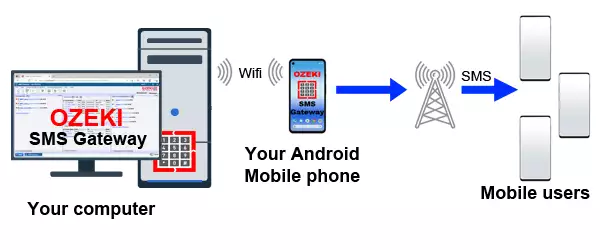
V každém případě budete potřebovat SIM karty zakoupené od místního mobilního operátora a telefonní čísla, která můžete použít jako SMS Sender ID, budou telefonní čísla přiřazená k SIM kartám mobilním operátorem. (Obrázek 4) Výhodou bezdrátového připojení je, že je snadné jej nastavit a často můžete odesílat a přijímat SMS zprávy zdarma přes bezdrátové spojení. (Ve skutečnosti mnoho poskytovatelů SMS služeb provozuje podnikání nákupu fondů SMS modemů s SIM kartami a prodávají SMS zprávy a telefonní čísla svým klientům přes internet poskytováním HTTP SMS služby.)

Jak připojit váš SMPP server k mobilnímu operátorovi
Pro odesílání velkého objemu SMS zpráv je přímé připojení k centru krátkých zpráv (SMSC) mobilního operátora nebo k výkonné online SMS službě dobrou volbou. Mobilní operátoři a přední poskytovatelé SMS služeb nabízejí SMPP klienta připojení nebo jiné robustní SMS protokoly, jako je UCP SMS protokol, OZX SMS protokol. Ve většině případů se můžete k těmto poskytovatelům připojit přes zabezpečené SSL spojení. (Obrázek 5) Můžete si prohlédnout návod, jak vytvořit zabezpečené SMPP klienta připojení, kde najdete více informací o této možnosti připojení.
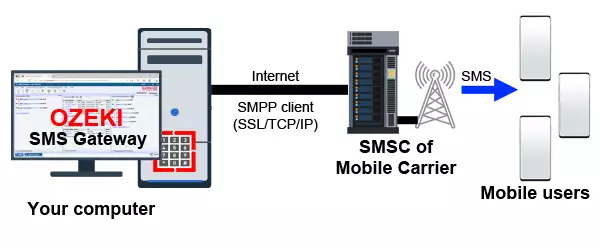
Jak připojit váš SMPP server k HTTP SMS poskytovateli
Třetí možností připojení vašeho systému k mobilní síti je připojení k HTTP SMS poskytovateli. (Obrázek 6) Ačkoli HTTP protokol není nejefektivnější možností pro odesílání a přijímání SMS zpráv, protože vytváří velkou datovou režii pro každou SMS a nepodporuje správně doručovací zprávy a příchozí SMS zprávy, stále je používán mnoha podniky. Hlavním důvodem je, že HTTP SMS připojení lze nastavit velmi snadno.
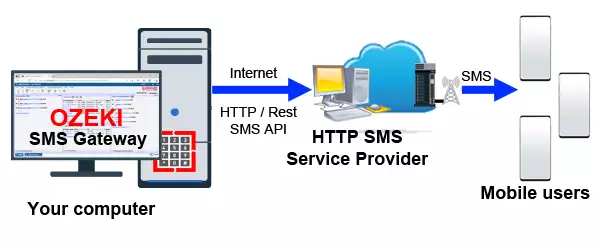
Jak nastavit SMPP uživatelský účet (Video návod)?
Chcete-li vidět kroky konfigurace pro vytvoření SMPP uživatelského účtu ve vašem SMPP serveru a zjistit, jak se může SMPP klient připojit, podívejte se na následující video. Toto video vám ukáže, kde můžete zadat SMPP uživatelské jméno a SMPP heslo pro uživatelský účet a jak můžete tyto údaje použít v SMPP klientovi pro připojení.
Vytvoření SMPP uživatele:
- Otevřete webový prohlížeč
- Zadejte URL SMPP serveru (https://localhost:9515)
- Přihlaste se pomocí administrátorského jména (pokud je vyžadováno)
- V levém panelu klikněte na Přidat nového uživatele/aplikaci
- Vyberte SMPP uživatele ze seznamu
- Vytvořte uživatelské jméno a heslo
- V pokročilé záložce zapněte logování
- Otevřete stránku nápovědy pro informace o připojení pro klienty
- Požádejte zákazníka, aby nakonfiguroval svůj SMPP klientský software
- Zkontrolujte logy a sledujte připojení SMPP klienta
Stojí také za zmínku, že ve výše uvedeném videu jsme použili další Ozeki SMS bránu pro připojení jako SMPP klient. Mohli jsme to udělat, protože Ozeki SMS brána může fungovat jak jako SMPP klient, tak jako SMPP server. Více informací o konfiguraci SMPP klienta najdete v návodu na nastavení SMPP klienta.
Jak vytvořit uživatelský účet SMPP na SMPP serveru
Výše uvedené video vám ukáže, jak nastavit základní uživatelský účet SMPP na vašem SMPP serveru. Instalační procedura Ozeki SMS Gateway automaticky otevře konfigurační stránku v výchozím prohlížeči. Pokud váš výchozí prohlížeč není Google Chrome nebo Microsoft Edge, doporučujeme přepnout na jeden z nich, abyste získali optimální zážitek.
Vytváření uživatelských účtů SMPP je důležité, protože potřebujete ověřit uživatele a aplikace, které se budou připojovat k vaší službě. Tyto ověřovací údaje můžete použít pro účely fakturace a účtování, pokud nastavíte reportování SMS provozu do databáze.
Uživatelský účet SMPP můžete vytvořit kliknutím na odkaz "Přidat nového uživatele/aplikaci" v pravém panelu (Obrázek 7) a výběrem možnosti "Uživatel SMPP" (Obrázek 8).
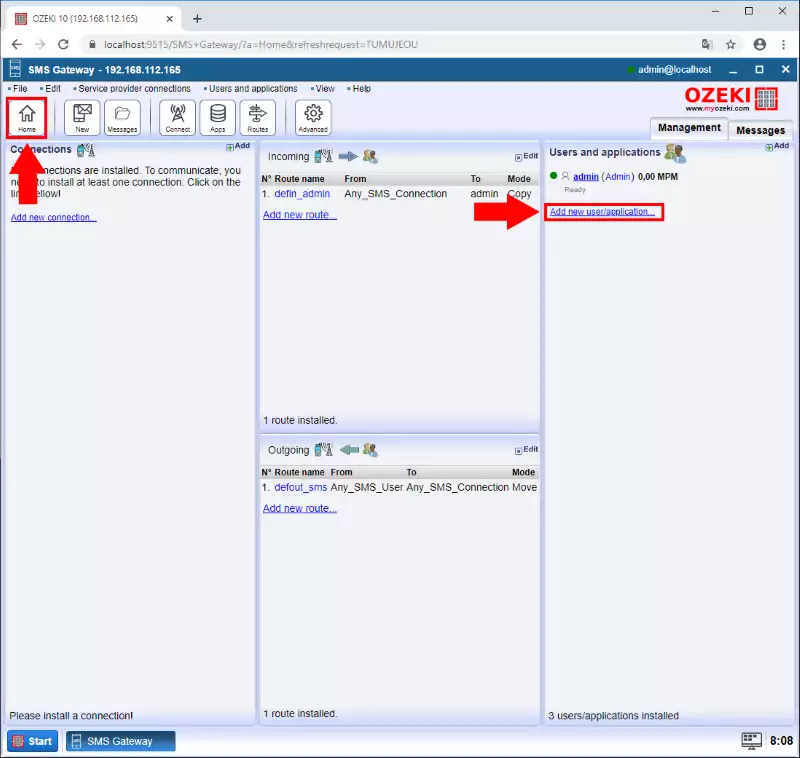
Po kliknutí na odkaz "Přidat nového uživatele/aplikaci" se vám zobrazí seznam možností. Vyberte "Uživatel SMPP" kliknutím na odkaz "Nainstalovat". (Obrázek 8)
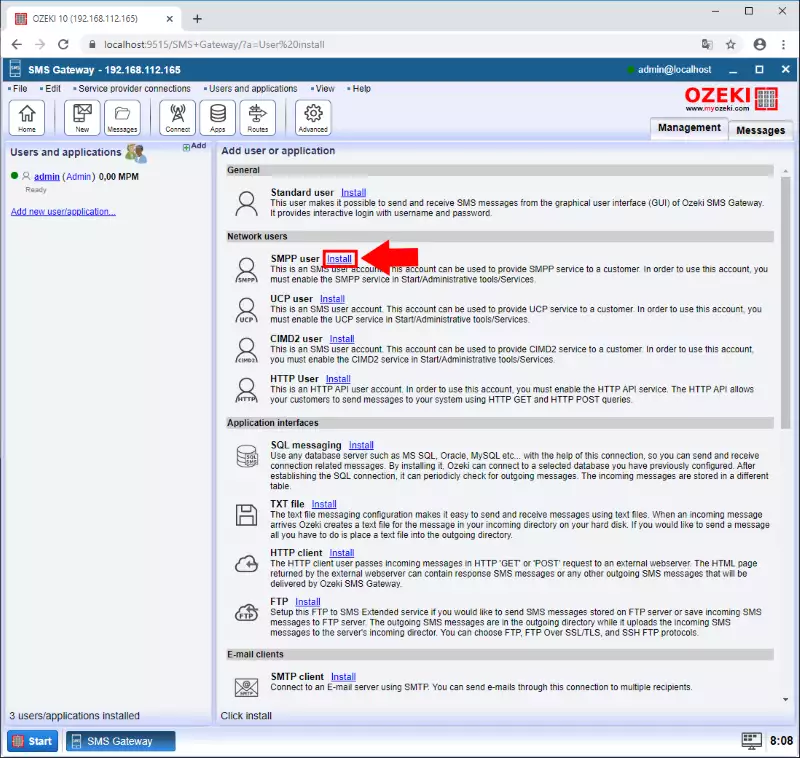
Po kliknutí na "Nainstalovat" se vám zobrazí konfigurační formulář pro uživatelský účet SMPP. V tomto formuláři musíte zadat uživatelské jméno a heslo (Obrázek 9). V pokročilé záložce formuláře můžete také zapnout protokolování SMPP.
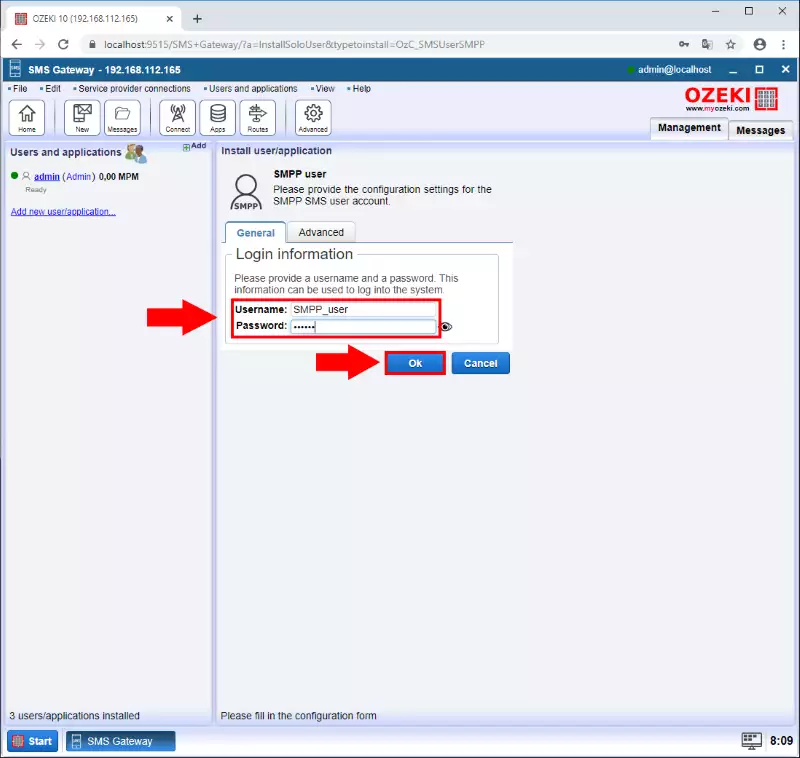
Nakonec, po vytvoření uživatelského účtu SMPP, vás systém přesměruje na stránku s detaily nově vytvořeného uživatele SMPP. Na této stránce můžete vidět komunikační protokol, fronty zpráv, rychlost zpráv měřenou v zprávách za minutu (MPM) a můžete změnit konfiguraci. Skvělý nástroj na této stránce najdete v záložce "Dekodér PDU" (Obrázek 10). Dekodér PDU vám umožní pochopit, jak se vytváří PDU SMPP. Můžete jednoduše zkopírovat PDU SMPP z panelu událostí do formuláře dekodéru PDU a budete mít k dispozici podrobnou analýzu PDU.
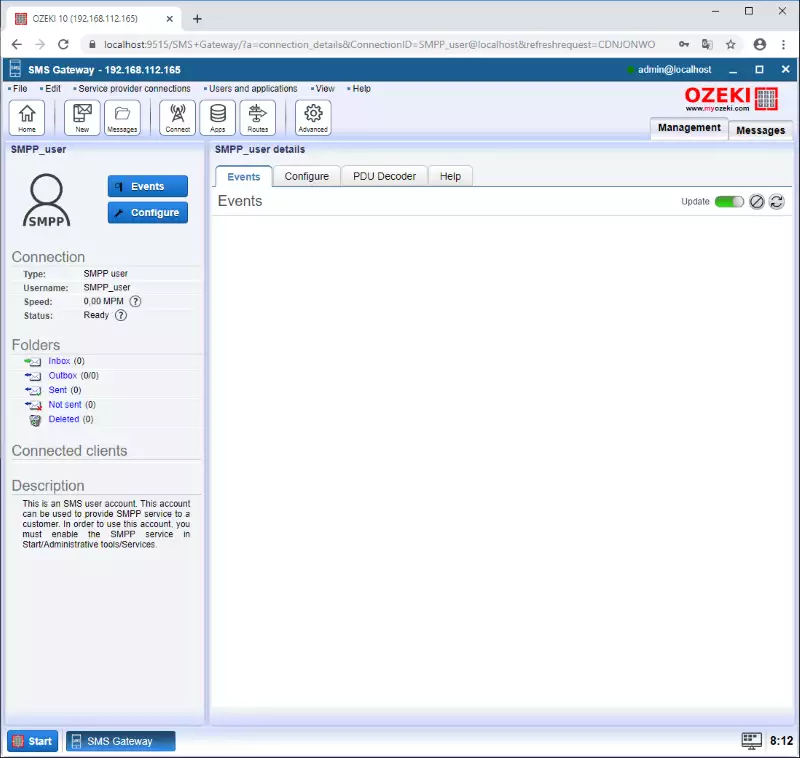
Jak nastavit SMPP klienta na jiném počítači pro připojení k SMPP serveru
Jakmile vytvoříte svůj uživatelský účet SMPP, jste připraveni přijímat připojení SMPP klientů na vašem SMPP serveru. Pro otestování této funkčnosti doporučujeme nainstalovat další kopii Ozeki SMS gateway na jiný počítač a nakonfigurovat ji jako SMPP klienta. Podrobné pokyny, jak nainstalovat a nakonfigurovat připojení SMPP klienta pro SMS zprávy pomocí softwaru Ozeki SMS Gateway, najdete v průvodci nastavením SMPP klienta.
Při konfiguraci SMPP klienta budete muset zadat 4 povinné parametry: název hostitele a port, na kterém běží SMPP server, a uživatelské jméno a heslo SMPP. Uživatelské jméno SMPP se v některých SMPP klientech nazývá System ID. Pro zjištění těchto parametrů je třeba otevřít záložku Nápověda na stránce s detaily příslušného uživatele vašeho SMPP serveru (Obrázek 11).
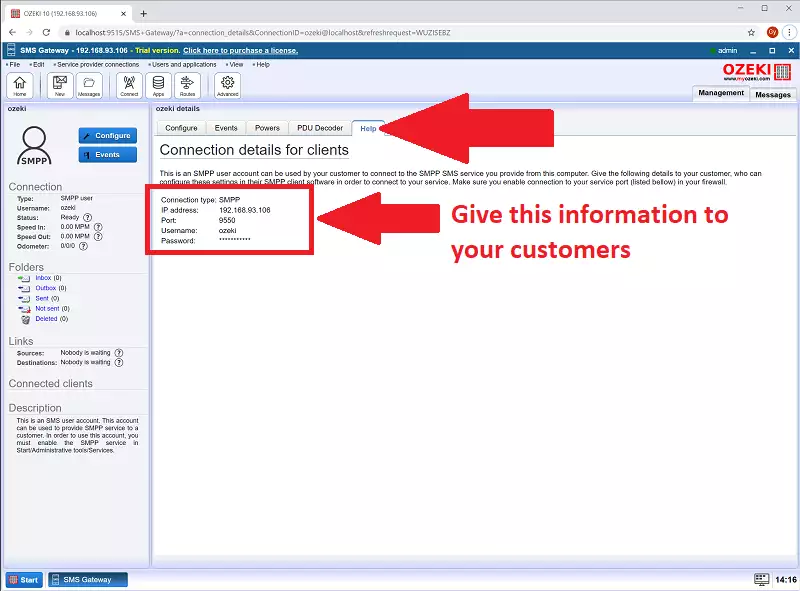
Odešlete svou první testovací SMS na SMPP server
Posledním krokem je odeslání první SMS zprávy z vašeho SMPP klienta na váš SMPP server. Toto je nejzajímavější krok. Nejlepší je zapnout protokolování SMPP jak v SMPP klientovi, tak v uživatelském účtu SMPP serveru, abyste viděli komunikaci, která během tohoto kroku probíhá. Pro odeslání zprávy je třeba otevřít stránku s detaily připojení SMPP klienta a kliknout na "Odeslat" v záložce "Test". Po odeslání testu můžete zkontrolovat protokoly (Obrázek 12).
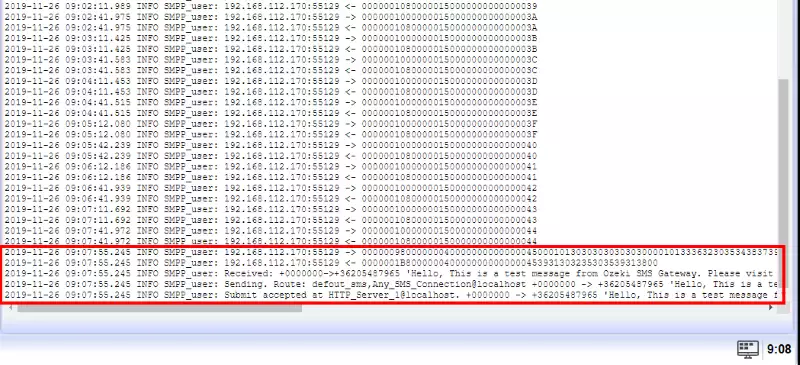
Pokročilé ověřování uživatelů SMPP
Jakmile je váš SMPP server v provozu, můžete přejít k dalšímu kroku a automatizovat manuální procesy, jako je vytváření uživatelů. Pokud se rozhodnete ověřovat uživatele automaticky, máte několik možností. Ve výše uvedeném příkladu bylo ověřování uživatelů provedeno pomocí uživatelského jména a hesla, které bylo zadáno manuálně (při vytváření uživatelského účtu SMPP). Ozeki nabízí další způsoby ověřování SMPP klientů: můžete ověřovat uživatele pomocí informací uložených v databázové tabulce, nebo můžete ověřovat uživatele SMPP pomocí informací uložených na LDAP serveru, jako je Microsoft Active Directory. Tato možnost se často používá v podnikových prostředích, kde jsou přihlašovací údaje již k dispozici v LDAP adresáři. Můžete také nakonfigurovat Ozeki tak, aby vydával HTTP požadavky a ptal se, zda je uživatelské jméno/heslo platné. Tato metoda se nazývá ověřování uživatelů SMPP pomocí HTTP požadavků. Ve všech těchto případech bude uživatelský účet SMPP vytvořen automaticky při prvním úspěšném pokusu o ověření.
Přiřazení kreditů uživatelům SMPP
SMS zprávy stojí peníze. Pokud provozujete službu předplacených SMS nebo prostě chcete být na bezpečné straně, je dobré nastavit kredity pro váš účet SMPP uživatele. To vám umožní nastavit maximální limit pro uživatele SMPP, aby byl omezen počet zpráv, které může odeslat za den/týden/14 dní/měsíc. Kreditní limity lze upravit automaticky nebo můžete kredit přidat/odebrat manuálně. Pokud uživatel SMPP odešle SMS, z jeho zůstatku se odečte jeden kredit. Pokud odešle vícedílnou zprávu, například zprávu obsahující 3 části SMS, použijí se 3 kredity. Tento kreditní systém vám umožňuje kontrolovat vaše uživatele a chránit váš systém před neočekávanými náklady.
Omezení kapacity pro uživatele SMPP
Pokud jste poskytovatelem SMS služeb, možná budete chtít chránit svůj systém před přetížením nebo jednoduše chcete účtovat svým uživatelům na základě zakoupené kapacity zpráv. Ozeki SMS brána vám dává možnost omezit rychlost SMPP na nastavenou hodnotu zpráv za minutu (MPM) nebo zpráv za sekundu (MPS). Můžete nastavit různé limity rychlosti SMPP pro různé uživatelské účty SMPP. Pokud uživatel překročí povolenou kvótu rychlosti, systém vrátí chybové zprávy o omezení SMPP. To uživateli umožní upravit rychlost odchozího připojení jeho SMPP klienta.
Výběr náhodného Sender ID pro uživatele SMPP
Poskytovatelé SMS služeb obvykle provozují fond telefonních čísel. Někteří zákazníci budou chtít používat náhodná Sender ID pro své odchozí zprávy, aby se vyhnuli detekci SPAMu nebo blokování. Následující stránka vám poskytne informace o tom, jak nakonfigurovat náhodné Sender ID pro SMPP SMS připojení. Stručně řečeno, existují dvě možnosti. Můžete použít směrovací tabulku Ozeki SMS brány a upravovat SMS zprávy za běhu, nebo můžete nastavit Sender ID v konfiguračním formuláři uživatele SMPP.
Jak otestovat vaši SMPP službu
Pokud jste nastavili SMPP službu, můžete ji otestovat nastavením testování výkonu vašeho SMPP serveru nebo k simulaci jednoduchých scénářů, jako jsou: Úspěšné doručení SMS, Neúspěšné doručení SMS, Úspěšná doručovací zpráva SMS, Zpráva o neúspěchu doručení SMS, Selhání SMPP serveru, Neplatné SMPP uživatelské jméno/heslo, Chyba omezení SMPP.
Testování vaší SMPP služby je velmi důležité, protože musíte být jisti, že váš systém se chová správně v různých podmínkách. Bez použití SMPP simulátoru neexistuje způsob, jak provést testy, které simulují extrémní situace, a není možné vyvinout spolehlivá a dobře otestovaná SMS řešení.